
- •5 Описание операций 32
- •Введение
- •Область применения
- •Краткое описание возможностей
- •Уровень подготовки пользователей
- •Работа с по сэд
- •ОписаниеСэд
- •Структура сэд
- •Группы пользователей системы
- •Описание интерфейса сэд
- •Страница авторизации
- •Выход из системы
- •Основное рабочее окно системы
- •Вкладка «Рабочая область»
- •Вкладка «Документооборот»
- •Поиск в системе
- •Поиск в карточке документа
- •Сортировка. Группировка
- •Создание папки фильтрации
- •Пиктограммы
- •Описание регистрационной карточки документа
- •Описание операций
- •Работа во вкладке «Документооборот»
- •Работа с представлением «Входящие»
- •Регистрация документа
- •Регистрация повторного документа
- •Регистрация пункта документа
- •Отказ от рассмотрения
- •Формирование резолюции к документу (кр)
- •Формирование поручения к документу (кп)
- •Отправка документа на ознакомление
- •Поставить документ на контроль
- •Постановка документа на периодический контроль
- •Снятие документа с контроля
- •Удаление контроля
- •Продление сроков исполнения
- •Формирование карточки исполнения
- •Изменение карточек заданий
- •Удаление документов из Системы
- •Печать дерева заданий
- •Работа с представлением «Обращения граждан»
- •Регистрация обращения граждан
- •Регистрация повторного обращения
- •Работа с представлением «Исходящие»
- •Формирование исходящего документа
- •Регистрация документа
- •Отказ от регистрации
- •Работа с представлением «орд»
- •Регистрация документа
- •Регистрация пункта документа
- •Представление «Отчеты»
- •Представление «Контроль»
- •Представление «Внутренняя корреспонденция»
- •Работа во вкладке «Рабочая область»
- •Создание проекта документа
- •Согласование документа
- •Добавление согласующих
- •Согласование/отказ от согласования
- •Подписание документа
- •Рассмотрение документа
- •Отказ от рассмотрения
- •Ознакомление с документом
- •Создание личных бизнес-процессов
- •Аварийные ситуации
- •Действия в случае невыполнения условий технологического процесса
- •Рекомендации по освоениюСэд
- •Перечень принятых терминов
- •Составили
Описание интерфейса сэд
Страница авторизации
При запуске ярлыка ЭДО на рабочем столе пользователь авторизуется автоматически и получает доступ к серверу документооборота СЭД. Если по какой то причине вы не можете попасть на страничку Документооборота, в адресной строке браузера наберите http://10.96.1.152, нажмите Enter.В появившемся окне авторизации необходимо ввести учетую запись, пароль. Раскладка клавиатуры – английская. Галочка в окне«Запомнить учетные данные» позволит заходить в ЭДО минуя страницу авторизации (Рисунок 1 –Окно авторизации пользователя).
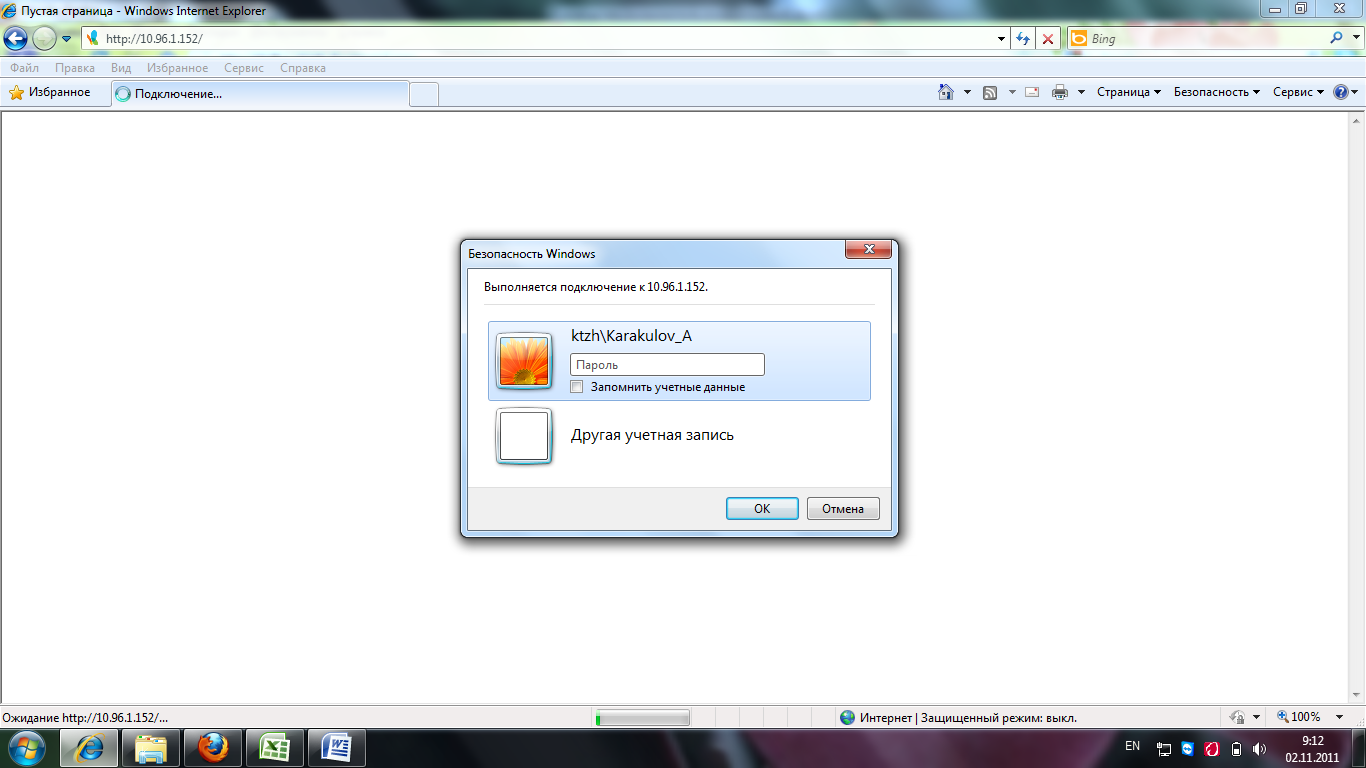
Рисунок 1 –Окно авторизации пользователя
Примечание: Чтобы впоследствии быстро входить в систему, создайте ссылку на эту страницу. Для этого перейдите в меню «Избранное» и выберите пункт «Добавить в избранное» либо «Добавить на панель избранного». В открывшемся окне введите имя ссылки – СЭД и нажмите на ОК.
Выход из системы
Для выхода необходимо нажать на кнопку «Выход» в правом верхнем углу окна, Рисунок 2– Кнопка выхода из СЭД.
![]()
Рисунок 2– Кнопка выхода из СЭД
Основное рабочее окно системы
Главная страница (Рисунок 3– Главная страница) представляет собой окно, где расположены вкладки:
«Рабочая область»
«Документооборот»
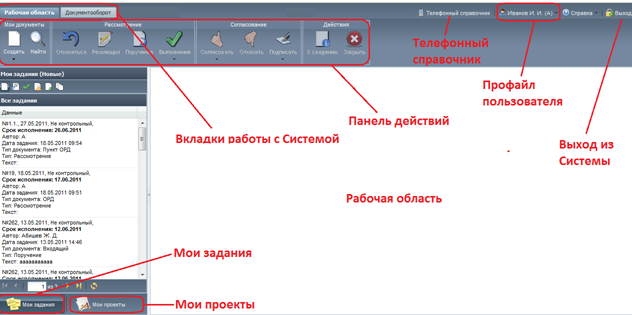
Рисунок 3– Главная страница
Так же в главном окне в правом верхнем углу расположена кнопка выхода, кнопка вызова справки.
По умолчанию система откроется на вкладке «Рабочая область».
Вкладка «Рабочая область»
Назначение: Обеспечение централизованной работы пользователя с поступившими заданиями и созданием ЭД для их дальнейшего прохождения в системе.
Общее описание:Рабочая область состоит из вкладок «Мои задания», «Мои проекты» и панели действий для выполнения основных заданий (
Рисунок 4– Интерфейс «Рабочей области»).

Рисунок 4– Интерфейс «Рабочей области»
Вкладка «Мои задания» отображает документыпоступившие на рассмотрение, на исполнение, на согласование, на подписание, для уведомления.
Для того, чтобы открыть документ, необходимо во вкладке «Мои задания» один раз щелкнуть «мышкой» по выделенному документу. Когда документ активен (в процессе просмотра), кнопки на панели действийстановятся доступны.
Панель инструментов позволяет пользователю работать с документами: создавать проекты документов, осуществлять поиск; работать с документами поступившие на рассмотрение и исполнение, отказаться от рассмотрения, создавать резолюции по документу, делать поручения, перепоручения либо исполнить документ; а также работать с документами, поступившими на согласование, согласовать, отказать по какой – либо причине или подписать, отправить документ для сведения и закрыть(Рисунок 5– Панель инструментов).

Рисунок 5– Панель инструментов
Документы
во вкладке «Мои задания» с помощью
фильтра заданий
![]() могут
отображаться по категориям:
могут
отображаться по категориям:
![]() (новые),
(новые),
![]() (в работе),
(в работе),
![]() (исполненные),
(исполненные),
![]() (отказанные),
(отказанные),
![]() (поручения),
(поручения),
![]() (все)
задания, а также можно увидеть количество
поступивших задании (Рисунок 6- Мои
задания).
(все)
задания, а также можно увидеть количество
поступивших задании (Рисунок 6- Мои
задания).
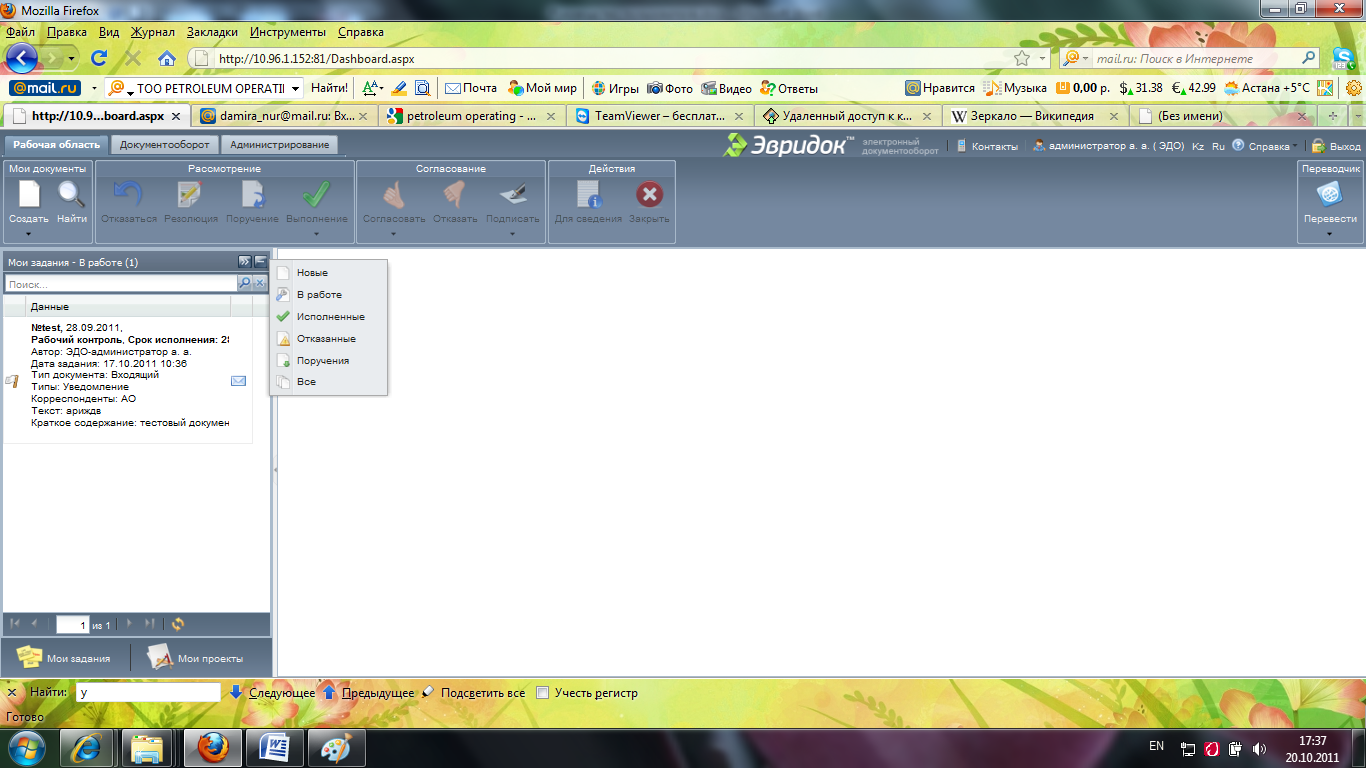
Рисунок 6 – Мои проекты
Вкладка «Мои проекты» отображает все проекты документов, которые были созданы пользователем, так же с помощью этого окна можно проследить их движение в системе, т.е. на каком этапе (черновик, согласование, подписание, отклонен, отозван, обработан) находится проект документа, а также можно увидеть количество проектов (Рисунок 7 – Мои проекты).

Рисунок 7 – Мои проекты
Когда проект документа только создается, он приобретает статус «черновик», после сохранения (при возникновении, например, аварийной ситуации), статус меняется на «поступивший». Пока документ не отправлен по дальнейшему маршруту жизненного циклаего может видеть только автор.Для удобства отображения в окне «Мои проекты» предусмотрена функционал фильтрациядокументов по следующим категориям «Сохраненные», «Зарегистрированные», «На согласовании», «Согласованные», «Подписанные», «Отказанные», «Отозванные», «Все». В зависимости от того, на каком этапе жизненного цикла находится документ, он будет перемещаться из окна в окно автоматически.
Все задания, отображаемые во вкладке «Мои задания», дублируются на корпоративную почту с сообщением о поступившем задании с указанием номера документа.
Также на корпоративную почту поступают сообщения –уведомления о приближении сроков исполнения контрольных документов, а также при просрочке исполнения.
В Таблице 2 приведены шаблоны уведомлений, жирным шрифтом выделены ссылки, которые должны открывать указанные документы.
Таблица 2
№ |
Действие |
Текст уведомления |
1 |
Канцелярия отправляет документ на рассмотрение |
Вам на рассмотрение поступил документ №____ от ____ Оттуда |
2 |
При создание на документ резолюции/поручения |
Вам на исполнение поступил документ №____ от ____ Оттуда |
3 |
При отправке документа на согласование и подписание |
Вам на согласование поступил проект (тип документа) №____ от ____ От того |
4 |
Вам на подписание поступил проект (тип документа) №____ от ____ От того |
|
5 |
До исполнения документа осталось три дня |
У вас на исполнении находится документ №____ от ____.срокисполнения: дд.мм.ггСрок исполнения истекает через 3 дня |
6 |
До исполнения документа осталось два дня |
У вас на исполнении находится документ №____ от ____.срокисполнения: дд.мм.гг Срок исполнения истекает через 2 дня |
7 |
До исполнения документа осталось один день |
У вас на исполнении находится документ №____ от ____.срокисполнения: дд.мм.гг Срок исполнения истекает через 1 день |
8 |
При создании карточки исполнения (для руководителя, поставившего задание на контроль) |
Сотрудник такой то исполнил ваше поручение к документу №____ от ____. |
9 |
Срок исполнения истек. |
У вас на исполнении находится документ №____ от ____.срокисполнения: дд.мм.гг Срок исполнения истек. |
10 |
При отправке документа к сведению |
Вам на ознакомление поступил документ №____ от ____ |
11 |
Проект, СЗ отказали в согласовании |
Ваш проект не согласован Тем то(здесь ссылка на отказ в согласовании) |
12 |
Проект, СЗподписали |
Ваш проект подписан и отправлен на регистрацию |
13 |
Зарегистрирован документ из Проекта |
Ваш проект зарегистрирован под№____ от_____ |
14 |
При внесении изменений в карточку документа или вложения |
Подготовленный Вами проект№____ от_____был изменен. |
15 |
При назначении задания согласования проекта, СЗ |
Требуется Ваше согласование документ №____ от_____ |
16 |
При отзыве проекта, СЗ согласующему лицу, который уже согласовал |
Ранее согласованный Вами документ №____ от_____был отозван. |
17 |
При назначении задания подписания документа |
Требуется подписать документ №____ от_____ |
18 |
Послерассмотрениявходящего документа |
Входящая корреспонденция №____ от_____рассмотрена. |
19 |
После рассмотрения обращение граждан |
Обращение граждан №<ссылка на документ в виде порядкового номера> рассмотрено. |
